Многие знают о существовании «Дисковой утилиты» в OS X. Сегодня мы поговорим о том, как ее эффективно использовать, потому что это необходимо.
Регулярная переустановка системы — это не вариант для пользователя OS X. Оставим подобную процедуру владельцам компьютеров под управлением Windows. Однако любой механизм нуждается в профилактике, то же касается и операционной системы нашего компьютера Mac. Сегодня мы положим начало этому процессу, проведя профилактическое обслуживание накопителя.
Для этого нам не понадобится дорогостоящее стороннее программное обеспечение. Нет, все необходимое можно сделать в «Дисковой утилите», входящей в состав стандартных программ OS X с незапамятных времен. Она обладает простым и понятным графическим интерфейсом и ориентирована на среднестатистического пользователя. Можно не разбираться в таблицах разделов и разновидностях файловых систем, но при этом поддерживать накопитель своего компьютера в достойном состоянии.
Итак, для начала запустим «Дисковую утилиту» при помощи Launchpad. Если найти ее там не удается, то запустите Spotlight из правого верхнего угла и введите название искомой программы. Результат будет следующим:

Хорошо, теперь поговорим о том, что мы будем делать и, главное, для чего. Профилактика системного накопителя в компьютере Mac выполняется по ряду причин, вот наиболее очевидные:
- Повышается быстродействие системы.
- Проверяется состояние накопителя и наличие ошибок.
- Исправляются права доступа.
Начнем с последнего пункта. В рамках OS X права доступа играют существенную роль. Приведение их в порядок пусть и не является решением всех проблем, но способно избавить вас от тех или иных проблем с операционной системой прямо сейчас или в будущем. Процедуру рекомендуется выполнять регулярно.
Для этого выбираем основной жесткий диск или твердотельный накопитель в левой части окна. Там же выбираем системный раздел — он будет расположен чуть ниже. Ниже будет доступна кнопка «Проверить права доступа» — нажимаем ее.

Дождавшись результата проверки, спустя некоторое время, смело нажимаем «Исправить права доступа» и снова ждем, пока процедура не будет завершена.
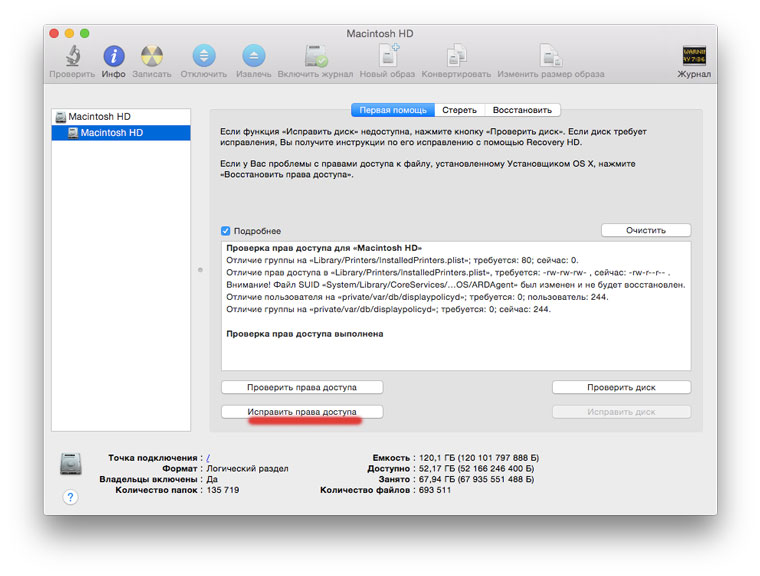
Первый этап профилактики завершен.
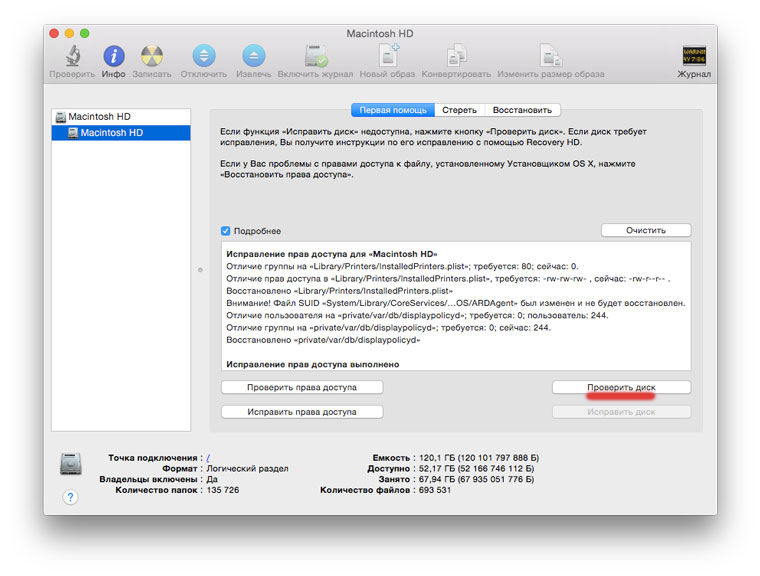
Теперь проверим накопитель на предмет наличия ошибок. Для этого нажимаем кнопку «Проверить диск». Проверка занимает определенное время: в случае с SSD — меньше, с обычным HDD — дольше.
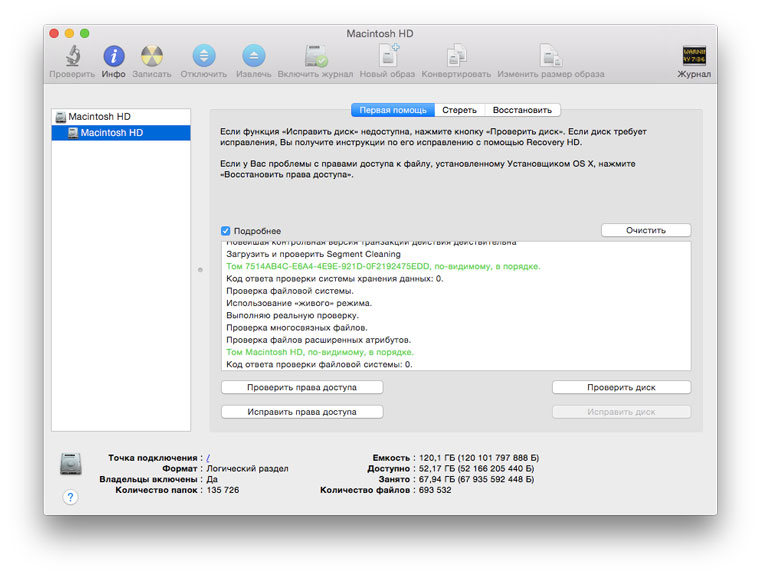
Далее возможны два варианта. Проверка может не найти ошибок — это хорошо. Если же ошибки найдены, то, не задумываясь, нажимаем «Исправить диск» и ждем результата. В моем случае, как видно на снимке экрана, проблем не оказалось.
Остается вспомнить обещанное увеличение производительности. На самом деле его вы можете и не заметить при использовании твердотельного накопителя. Хотя если системе два-три года и вы запускаете данную процедуру впервые, то результат все-таки должен быть. Что касается жесткого диска, то здесь регулярная профилактика просто необходима: это напрямую отражается как на производительности самого накопителя, так и всей системы. Если накопителю уже ничем не помочь, а такое иногда бывает, то единственным выходом станет заблаговременное резервное копирование.
На этом с профилактикой системного накопителя покончено. Аналогичные процедуры можно организовать для других накопителей, которые у вас имеются: внешних жестких дисков, твердотельных накопителей или флешек. Хуже от этого точно не будет. Теперь обратим внимание на несколько других полезных возможностей «Дисковой утилиты».
В разделе «Стереть» для выбранного накопителя можно не только полностью отформатировать его, если речь идет не о системном диске, но и «Стереть свободное пространство». Эта процедура может быть полезна, если вы удалили какие-то файлы и очень не хотите, чтобы они были восстановлены. В настройках можно будет выбрать уровень тщательности удаления данных.
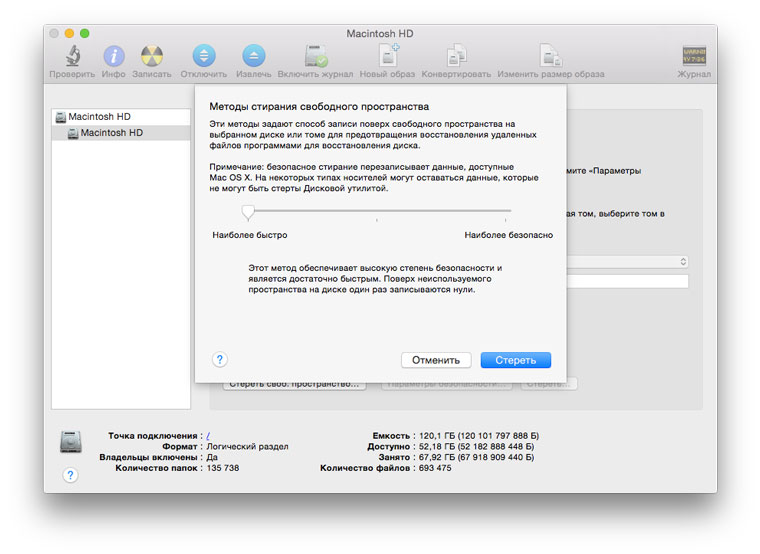
С помощью «Дисковой утилиты» можно записывать диски и создавать образы. О любом подключенном накопителе или образе она покажет подробные сведения. Данная программа даже создаст RAID-массив или удалит ненужный раздел с Windows. Полезность «Дисковой утилиты» в рамках OS X трудно переоценить, а мы призываем просто запускать ее как можно чаще, чтобы поддерживать накопитель своего Mac в порядке.
Не тяни, чтобы купить imac в Сиплазе.


Войди и оставь комментарий
Или войди с помощью
Толк от статьи если в OSX 10.11 все это уже убрали? Только одна кнопка “первая помощь”, которая ничего не делает..
@GoSo, а можно подробнее? Как теперь отформатировать диск, разбить на разделы и тд? Может к релизу вернут назад. Понятно, что это всё можно через терминал делать, но это же геморрой для обычного пользователя, да даже и для более-менее продвинутого.
@sedoy55, форматирование и разбивка на месте, пропали именно пункты фикса пермишенов и простой проверки диска.
@GoSo, ну тогда проще. Это пара команд в терминале ( а вообще команда diskutil в терминале работает? если да, то там должны все команды быть описаны) , но все-равно зря они это сделали.
@sedoy55,
MacBook-Air:~ GoG$ diskutil repairPermissions
diskutil: did not recognize verb “repairPermissions”; type “diskutil” for a list
То есть фикс пермишенов убрали вообще, даже из терминала..
@GoSo,
https://developer.apple.com/library/prerelease/mac/releasenotes/General/rn-osx-10.11/ (OS X El Capitan Developer Beta 2 Release Notes)
…
Disk Utility
Note
• System file permissions are automatically protected, and updated during Software Updates. The Repair Permissions function is no longer necessary.
…
@GoSo, как то странно… А вы набирали diskutil repairpermissions? Может sudo diskutil repairpermissions порробовать? Ну вот не могли они вообще выпилить восстановление прав доступа, ерунда какая то.
“пофиксить пермишны” в устах маковода это почти как “переставить винду” из уст виндузятника :)
крайне полезная тема, а временами просто необходимая.
@Mani Kortes, по временным затратам это несоизмиримые понятия :)
@Юрий Милош, ну на то это и мак :)
когда обновления выходили пореже я перегружал белый макбук примерно с такой же частотой, с какой мой товарищ переустанавливал у себя винду, потому что тормозила :)
@Mani Kortes, а из-за чего они крешатся? И что дает их фикс? Просто я поставил чистую систему и нажал фиксить пермишены. И утилита наловила пару штук. В эпле сказали – норм )))
@ДыЧ, честно не могу сказать. знаю только, по собственному опыту, что если вдруг понимаешь, что макось начала как-то не так работать, что-то глючит или тупит, в 99% случаях от этого спасал фикс пермишнов. и только в оставшемся 1% нужно было принимать какие-то другие меры – переустанавливать, чистить или что-то ещё.
@ДыЧ, ну, после обновлений частенько вылезают нарушенные, но, как абсолютно правильно сказали в Apple, на большинство из них можно не обращать внимания. Вот даже, те что у автора на 3-ем скриншоте показано, абсолютно ни как не влияют ни на что. Более того, после перезапуска системы и повторной проверке, большинство из них опять вылезут. Это я ни к тому, что проверять и исправлять права доступа совсем не надо, а к тому, что не так и часто вылезают отличия прав, которые действительно влияют на производительность и работоспособность системы. Я вот, за почти 10 лет с OS X, ни разу не сталкивался с этим.
А у меня прямо беда случилась! Была флешка на 32, дал скинуть на нее инфу, скидывали с виндового компа и потом бряк и мне говорят: «ой что-то она видеться перестала». Ну я ее беру в свой мак втыкаю, утилиту дисковую сразу врубаю, а там вместо моей флешки типа образ dmg и название сменилось на decryptedFile.DMG ни проверить, ни исправить, ни полечить, ничего нельзя. Самое интересное что в Finder флешка не отображается. Ну я нажал «извлечь» в дисковой утилите и все с тех пор ее даже в утилите не видно. Печаль :(
И, являясь владельцем MacBook Air 128gb, не скажу, что процедура сноса и переустановки системы совсем уж атавизм, предназначенный для владельцев Windows компьютеров. Один раз с 2013г. я делал “ноутбук из коробки”, чтобы освободить место. На данный момент пора повторять процедуру.
@rusdoman, ну тут совсем другая причина, причём причина не от того, что с системой что-то не то. а винду переставляют обычно как раз поэтому.
Что-то я не понял. Про обещанную производительность упомянули, но как ее повышать не сказали (кроме крайнего случая).
толково. спасибо за напоминание)
Рекомендуем
Нашли орфографическую ошибку в новости?
Выделите ее мышью и нажмите Ctrl+Enter.